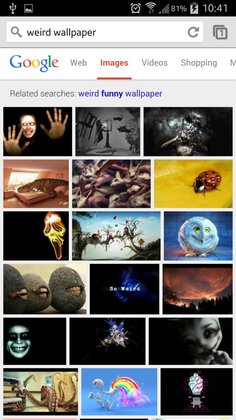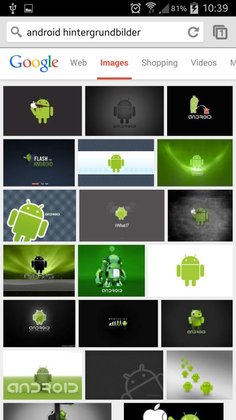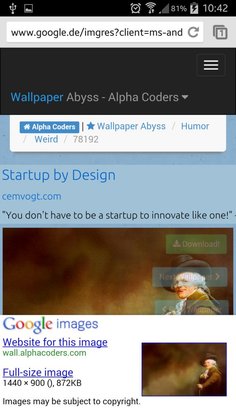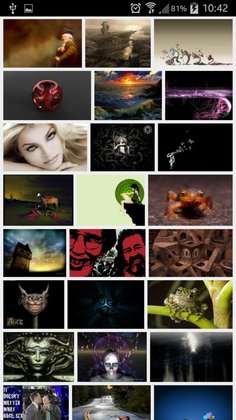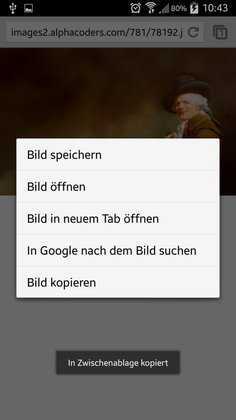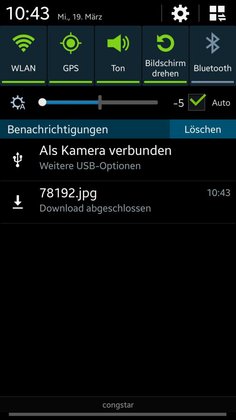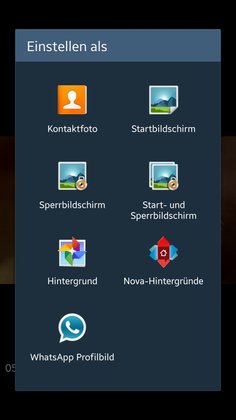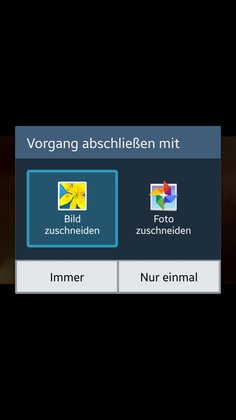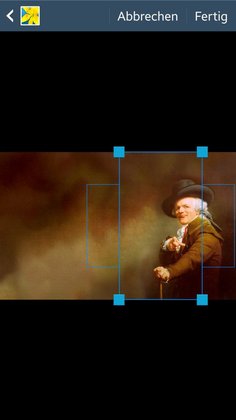Mit Hilfe von Hintergrundbildern lässt sich nicht nur der heimische Rechner schnell personalisieren, auch Smartphone und Tablet bekommen dank hochauflösender Bilder ein eigenes Gesicht. Wir zeigen euch hier, wo ihr die besten Hintergrundbilder im Netz und im Play Store findet.
Nicht nur der Homescreen eines Android-Smartphones oder Tablets lässt sich dank eines individuellen Hintergrundbildes schnell dem eigenen Geschmack anpassen, auch zahlreiche Apps wie etwa WhatsApp lassen sich so schnell individualisieren. Wir möchten euch hier nun zeigen, wo ihr die besten Bilder für euer Mobilfunkgerät findet.
Hintergrundbilder für Android & Co.:
Der sicherlich einfachste Weg, um ein schickes Hintergrundbild für euer Smartphone oder Tablet zu finden ist, wenn ihr euch mit Hilfe von Google auf die Suche macht. Der Vorteil ist hier, dass ihr schnell und unkompliziert nach einem bestimmten Bilder-Thema suchen könnt, für das ihr euch interessiert. Daneben habt ihr aber natürlich auch die Möglichkeit, Hintergrundbilder via Apps auf euer Gerät zu holen. Auch hier zeigen wir euch eine Auswahl an nützlichen und zudem kostenlosen Apps.
Hintergrundbilder via Google
Um ein schickes Hintergrundbild via Googles Suche auf euer Gerät zu bekommen, müsst ihr dazu nur folgendes tun (das Beispiel hier wurde mittels eines Galaxy Note 3 durchgeführt):
- Öffnet euren Browser und dann die Google-Suche
- Klickt auf „Bilder“ (bzw. „Images“)
- Sucht hier nun nach einem bestimmten Begriff (z.B. „Android Hntergrundbilder“ oder „weird wallpaper“, eurer Fantasie sind hier keine Grenzen gesetzt)
- Klickt auf das Hintergrundbild eurer Wahl und lasst dieses dann in voller Größe anzeigen (FullSize Image
- Klickt dann etwas länger auf das geöffnet Bild und speichert dieses auf eurem Gerät
- Das heruntergeladene Bild könnt ihr nun über das Dropdown-Menü eures Smartphpones/Tablets oder die Galerie-App öffnen
- Wenn das Bild geöffnet ist, klickt auf den Menü-Knopf eures Mobilfunkgerätes und wählt dort den Punkt „Eisntellen als“ (o.ä.) aus. Hier erhaltet ihr nun ein Reihe von Auswahlmöglichkeiten, als was das Bild eingestellt werden soll. In meinem Fall habe ich mich für den „Startbildschirm “ entschieden
- Nun könnt ihr das Bild zuschneiden. Klickt dann auf „Fertig“ und schon ist euer Hintergrundbild auf dem Startbildschirm zu sehen.
Ebenfalls lohnenwert ist eine Suche auf der Seite Deviantart, wo ihr auch unglaublich viele hochauflösende Hintergrundbilder finden könnt.
Auf der zweiten Seite zeigen wir euch ein paar der besten Apps, mit denen ihr schicke Hintergrundbilder für euer Mobilfunkgerät finden könnt